¿Cómo aumentar o incrementar la referencia de celda por X en Excel?
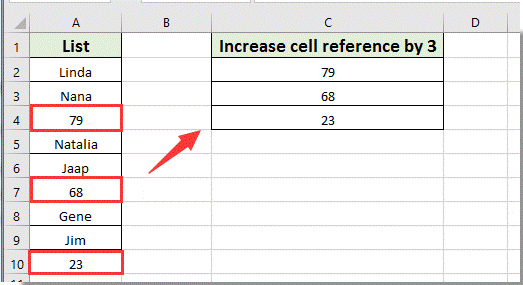
Por defecto, al llenar fórmulas hacia abajo en una columna o a lo largo de una fila, las referencias de celda en las fórmulas solo se incrementan en uno. Como se muestra en la siguiente captura de pantalla, ¿cómo incrementar las referencias relativas de celda por 3 o más de 1 al llenar hacia abajo las fórmulas? Este artículo te mostrará un método para lograrlo.
Aumentar o incrementar la referencia de celda por X en Excel con fórmulas
Aumentar o incrementar la referencia de celda por X en Excel con fórmulas
Las siguientes fórmulas pueden ayudarte a incrementar las referencias de celda por X en Excel. Por favor, sigue los pasos a continuación.
Para llenar hacia abajo en una columna, necesitas:
1. Selecciona una celda en blanco para colocar el primer resultado, luego ingresa la fórmula =DESREF($A$3,(FILA()-1)*3,0) en la barra de fórmulas y presiona la tecla Enter. Ver captura de pantalla:

Nota: En la fórmula, $A$3 es la referencia absoluta a la primera celda que necesitas obtener en una columna específica, el número 1 indica la fila de la celda donde se introduce la fórmula, y 3 es el número de filas que deseas incrementar.
2. Mantén seleccionada la celda del resultado, luego arrastra el controlador de relleno hacia abajo en la columna para obtener todos los resultados necesarios.
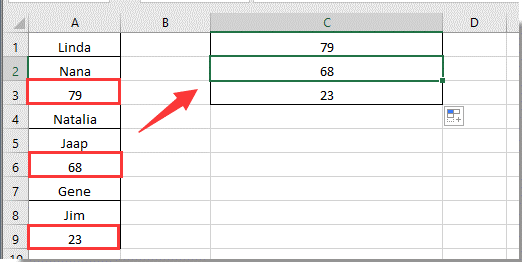
Para llenar a lo largo de una fila, necesitas:
1. Selecciona una celda en blanco, ingresa la fórmula =DESREF($C$1,0,(COLUMNA()-1)*3) en la Barra de Fórmulas, luego presiona la tecla Enter. Ver captura de pantalla:
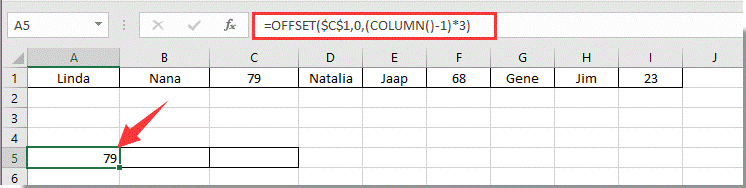
2. Luego arrastra la celda del resultado a lo largo de la fila para obtener los resultados necesarios.
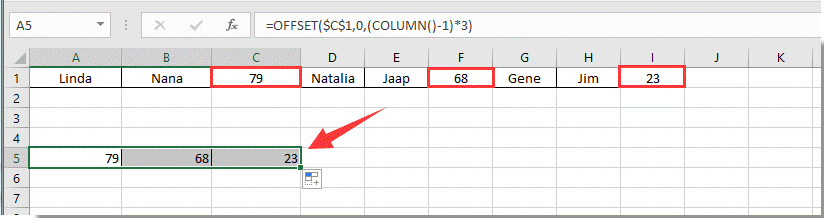
Nota: En la fórmula, $C$1 es la referencia absoluta a la primera celda que necesitas obtener en una fila específica, el número 1 indica la columna de la celda donde se introduce la fórmula y 3 es el número de columnas que deseas incrementar. Por favor, cámbialos según sea necesario.
Convierte fácilmente referencias de fórmulas en masa (como relativas a absolutas) en Excel:
El Kutools for Excel's Convertir Referencias utilidad te ayuda a convertir fácilmente todas las referencias de fórmulas en masa en el rango seleccionado, como convertir todas las relativas a absolutas de una vez en Excel.
¡Descarga Kutools for Excel ahora! (30-días de prueba gratis)

Artículo relacionado:
Las mejores herramientas de productividad para Office
Mejora tu dominio de Excel con Kutools para Excel y experimenta una eficiencia sin precedentes. Kutools para Excel ofrece más de300 funciones avanzadas para aumentar la productividad y ahorrar tiempo. Haz clic aquí para obtener la función que más necesitas...
Office Tab incorpora la interfaz de pestañas en Office y facilita mucho tu trabajo
- Habilita la edición y lectura con pestañas en Word, Excel, PowerPoint, Publisher, Access, Visio y Project.
- Abre y crea varios documentos en nuevas pestañas de la misma ventana, en lugar de hacerlo en ventanas separadas.
- ¡Aumenta tu productividad en un50% y reduce cientos de clics de ratón cada día!
Todos los complementos de Kutools. Un solo instalador
El paquete Kutools for Office agrupa complementos para Excel, Word, Outlook y PowerPoint junto con Office Tab Pro, ideal para equipos que trabajan en varias aplicaciones de Office.
- Suite todo en uno: complementos para Excel, Word, Outlook y PowerPoint + Office Tab Pro
- Un solo instalador, una licencia: configuración en minutos (compatible con MSI)
- Mejor juntos: productividad optimizada en todas las aplicaciones de Office
- Prueba completa de30 días: sin registro ni tarjeta de crédito
- La mejor relación calidad-precio: ahorra en comparación con la compra individual de complementos